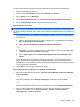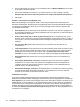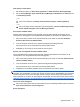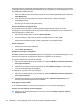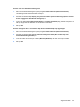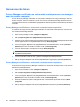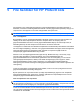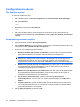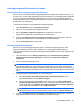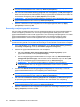ProtectTools (select models only) - Windows 7
U voegt als volgt de chat-voorziening van Privacy Manager toe aan Windows Live Messenger:
1. Meld u aan bij Windows Live Home.
2. Klik op het pictogram Windows Live en klik op Windows Live Services.
3. Klik op Gallery en klik op Messenger.
4. Klik op Activities (Activiteiten) en klik op Safety and Security (Veiligheid en beveiliging).
5. Klik op Privacy Manager Chat en volg de instructies op het scherm.
Privacy Manager Chat starten
OPMERKING: Om Privacy Manager Chat te kunnen gebruiken, moet bij beide partijen Privacy
Manager en een Privacy Manager-certificaat zijn geïnstalleerd. Meer informatie over het installeren van
een Privacy Manager-certificaat vindt u onder Privacy Manager-certificaat aanvragen en installeren op
pagina 5.
1. Om Privacy Manager Chat in Windows Live Messenger te starten, voert u een van de volgende
procedures uit:
a. Klik met de rechtermuisknop op een online contactpersoon in Live Messenger en selecteer
Start an Activity (Een activiteit starten).
b. Klik op Start Privacy Manager Chat (Privacy Manager Chat starten).
– of –
a. Dubbelklik op een online contactpersoon in Live Messenger en klik op het menu See a list
of activities (Lijst met activiteiten weergeven).
b. Klik op Action (Actie) en klik op Start Privacy Manager Chat (Privacy Manager Chat
starten).
Privacy Manager stuurt een uitnodiging naar de contactpersoon om Privacy Manager Chat te
starten. Wanneer de contactpersoon de uitnodiging aanvaardt, verschijnt het venster Privacy
Manager Chat. Als de contactpersoon niet over Privacy Manager beschikt, wordt hij of zij verzocht
om het programma te downloaden.
2. Klik op Start om een beveiligde chatsessie te starten.
Privacy Manager Chat configureren voor Windows Live Messenger
1. Klik in Privacy Manager Chat op de knop Configure Privacy Manager Chat (Privacy Manager
Chat configureren).
– of –
Open Privacy Manager, klik op Settings (Instellingen) en klik daarna op de tab Chat.
– of –
Klik in Privacy Manager History Viewer (Historieweergave) op de knop Settings (Instellingen).
2. Om in te stellen hoelang Privacy Manager Chat wacht alvorens de sessie te vergrendelen,
selecteert u een getal in het vak Lock session after _ minutes of inactivity (Sessie
vergrendelen na _ minuten inactiviteit.
Algemene taken 45